Newポケモンスナップで撮影したポケモンの写真をスマホに送ったり、SNSに投稿したりする方法が知りたい方
今回の記事では、Newポケモンスナップの写真をスマホに送る・SNSに投稿のため、フォト図鑑から”Switch本体に写真を保存する”までの手順を記載します。
Switch本体へ保存したアルバムからスマートフォンに送る方法は、Nintendo公式サイトまたは以下の記事を確認いただければ幸いです。
-

-
【Nintendo Switch】Switch本体から写真をスマートフォンに送る方法
Switch本体に保存した写真をスマホに送る方法が知りたい方 Switch本体へ保存したアルバムからスマートフォンに送る方法は、Nintendo公式サイトにも記載がありますが、私の機種では一部うまくQ ...
続きを見る
SNSに投稿する際も途中までは同手順であり、「スマートフォンへ送る」を選択する画面で「スマートフォンへ送る」の上にある「投稿」を選択します。
FaceBookまたはTwitterを選択し、自身のアカウントに連携して投稿することができます。
- 研究室に行く
- フォト図鑑を見る
- ポケモンを見る
- 保存したい写真を選ぶ
- 写真加工を選ぶ
- 好きなように加工して「保存して終了」を選ぶ
- 研究室に戻り、マイスペースを見る
- アルバムを見る
- 保存したい写真を選ぶ
- 「Switchに保存」を選ぶ
コースの最後のリトライメニューの「アルバム保存」でアルバムに保存した写真をSwitch本体に送付する場合は、「7」~「10」の手順のみでOKです。
Switch本体に写真を保存するまでの手順
- 研究室に行く
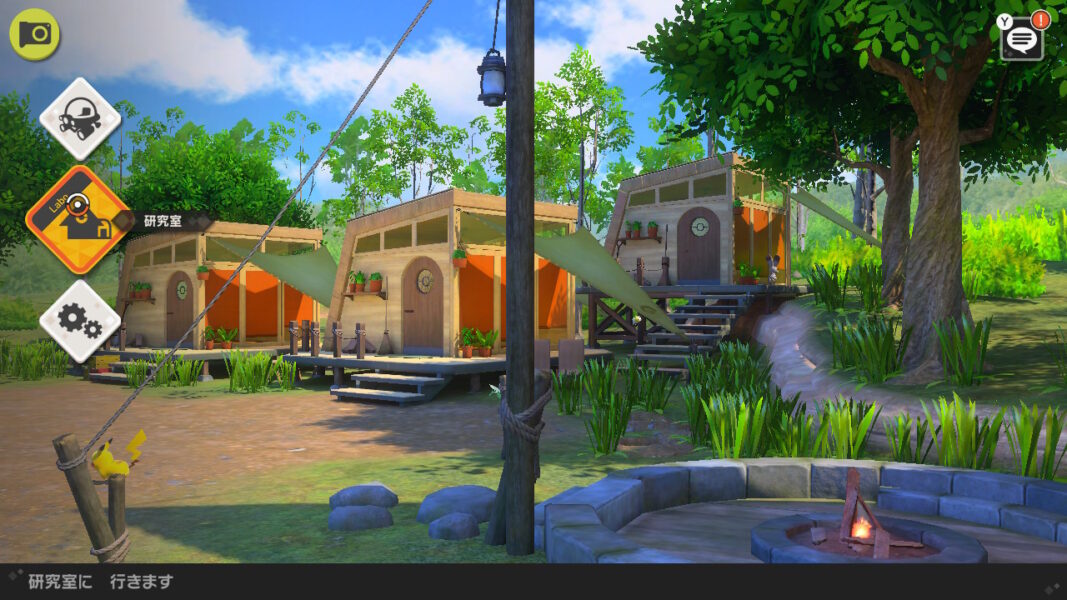
- フォト図鑑を見る

- ポケモンを見る
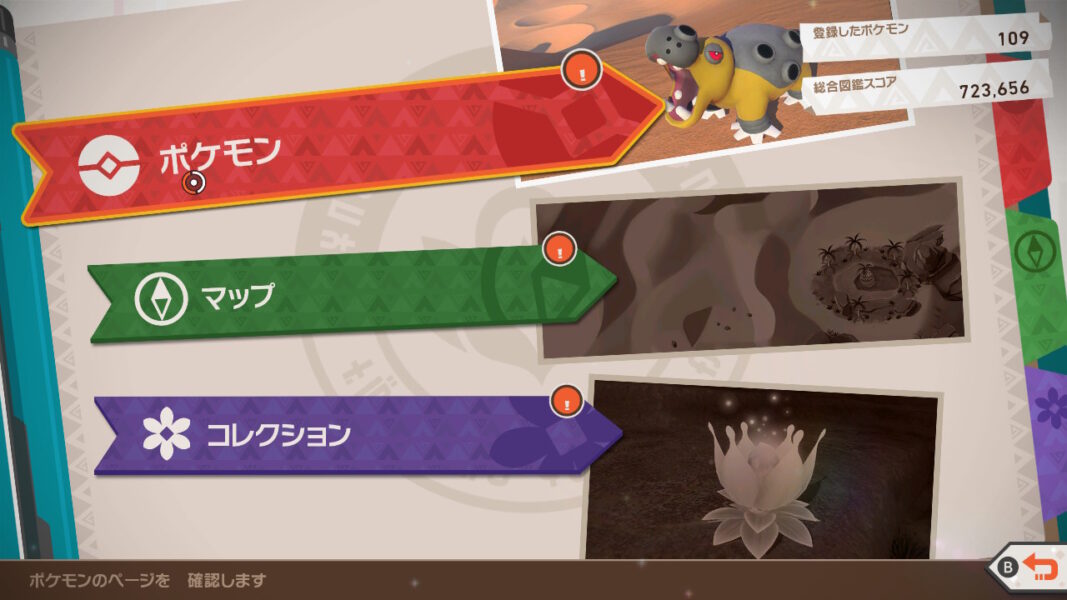
- 保存したい写真を選ぶ
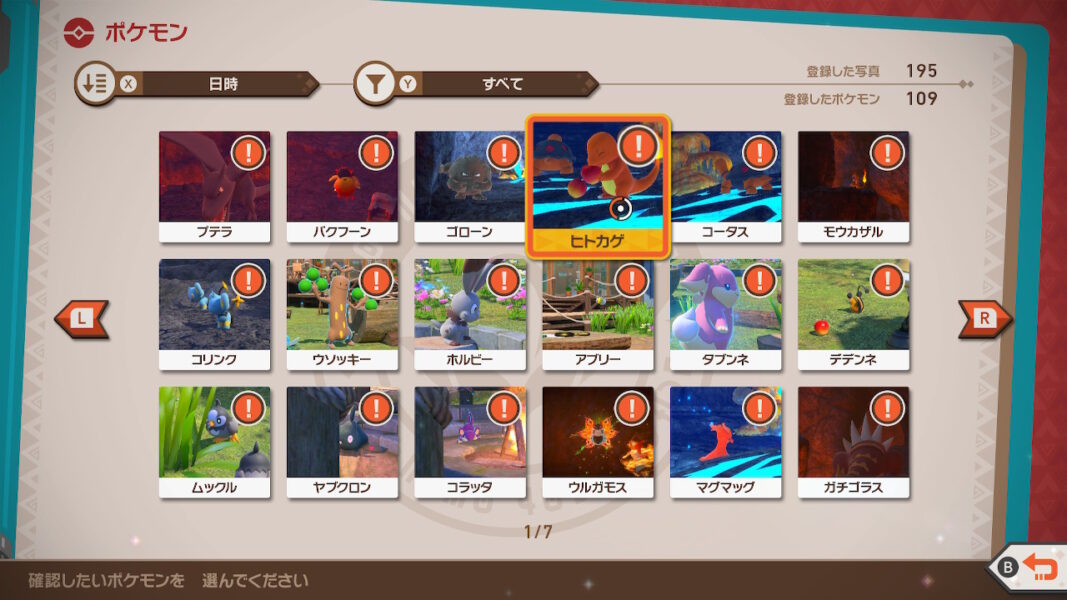
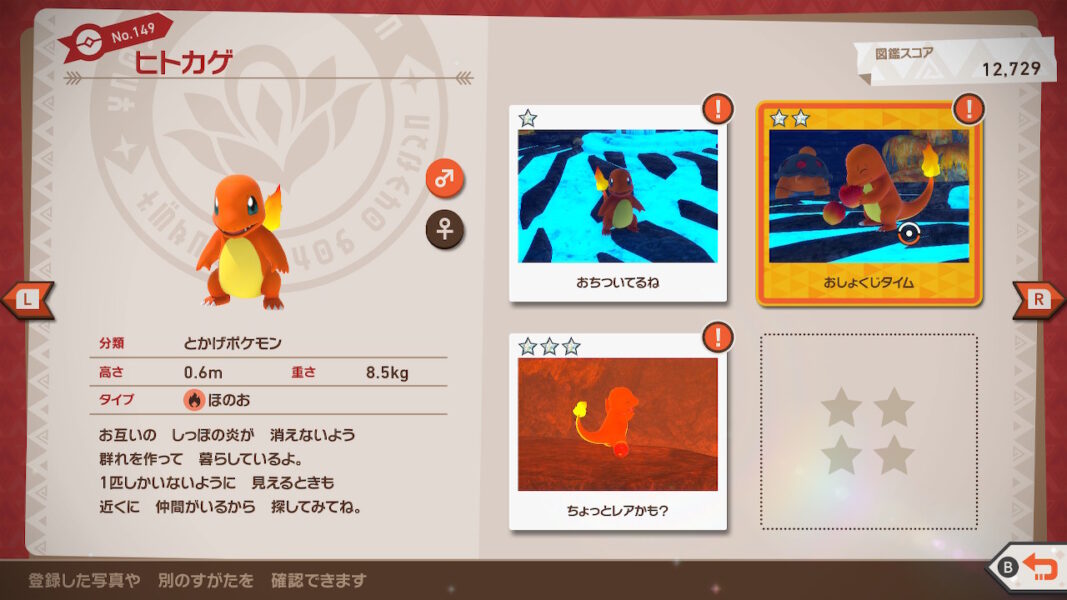
- 写真の加工がしたい場合は、写真加工を選ぶ(後からでも加工可能です。)
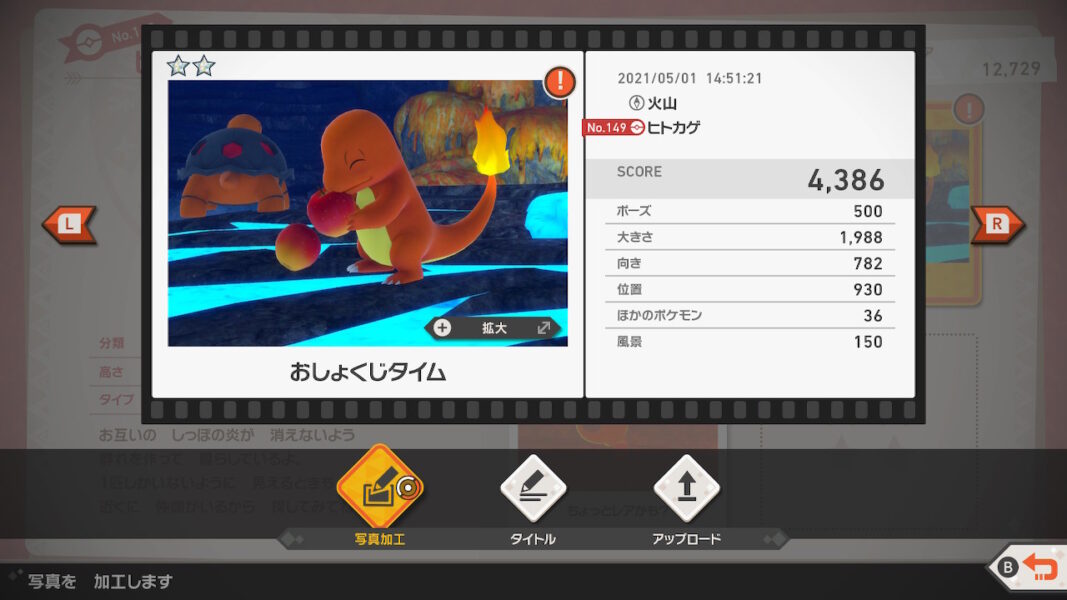
- 好きなように加工して「保存して終了」を選ぶ
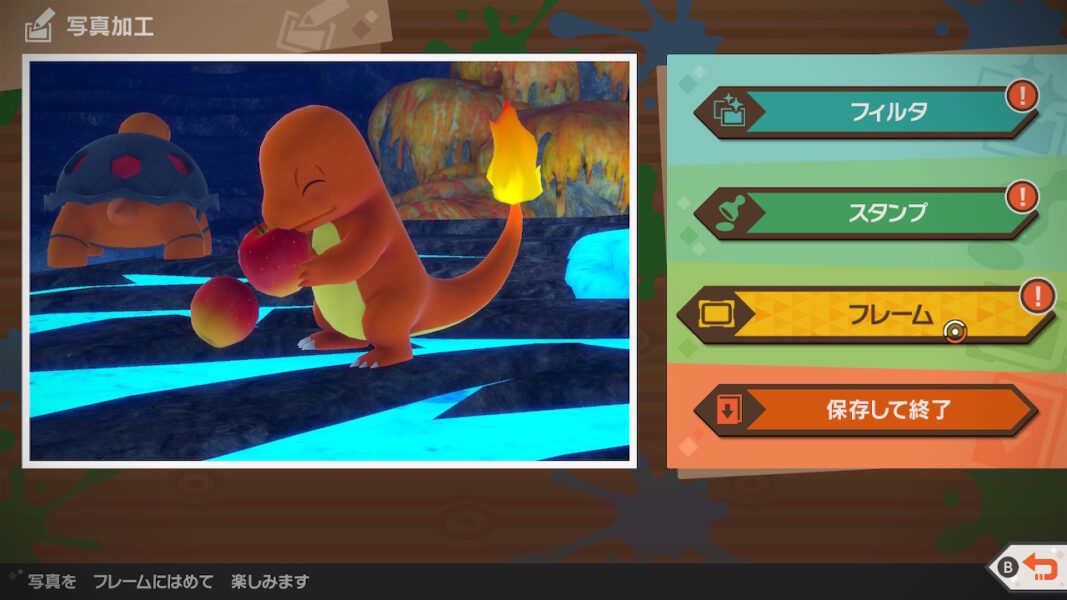
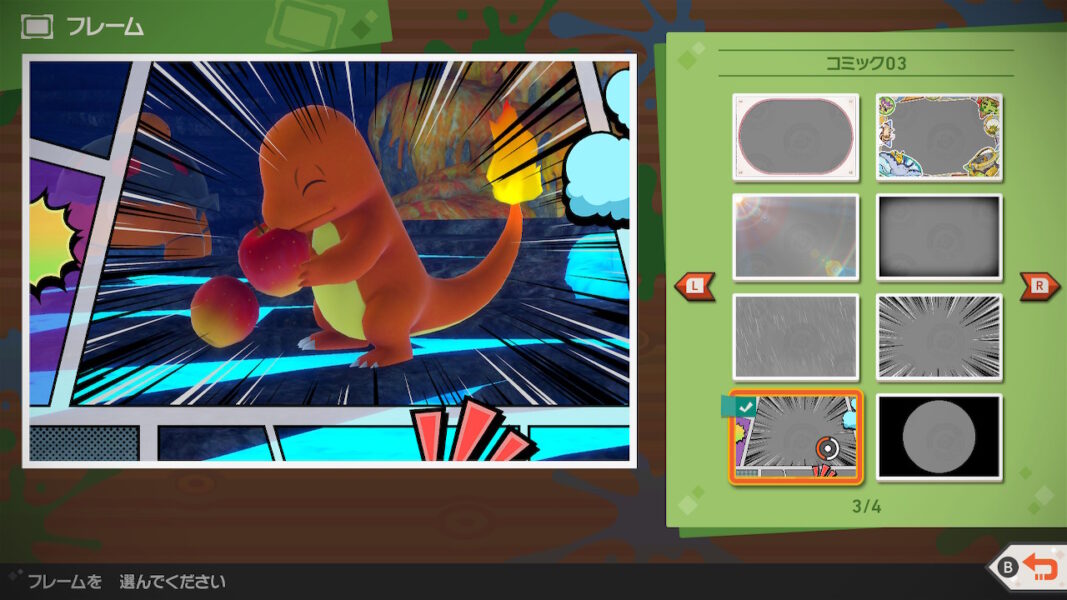
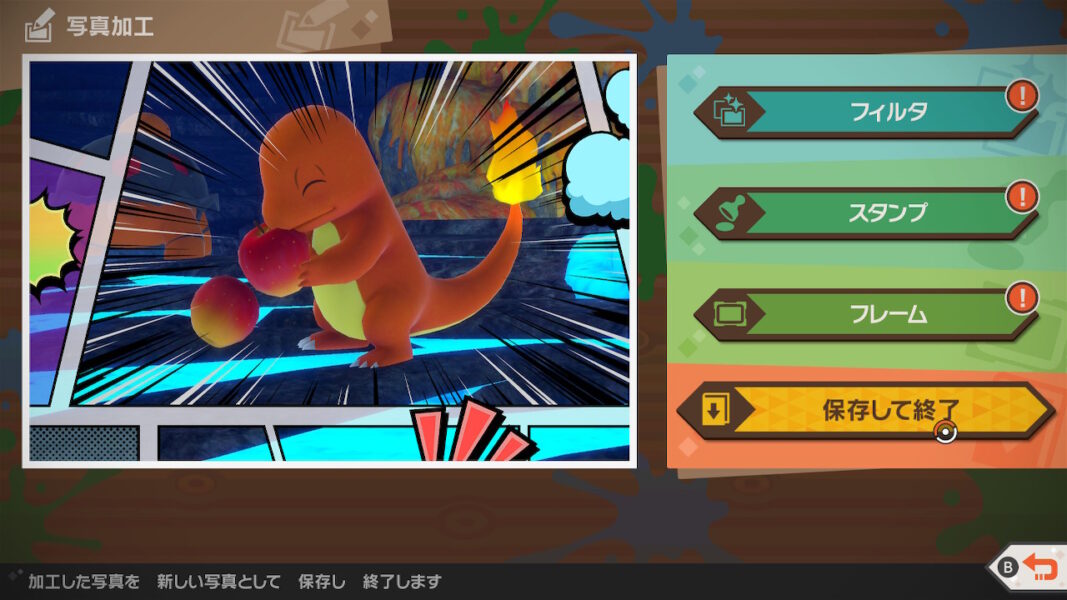
- 研究室に戻り、マイスペースを見る

- アルバムを見る

- 保存したい写真を選ぶ
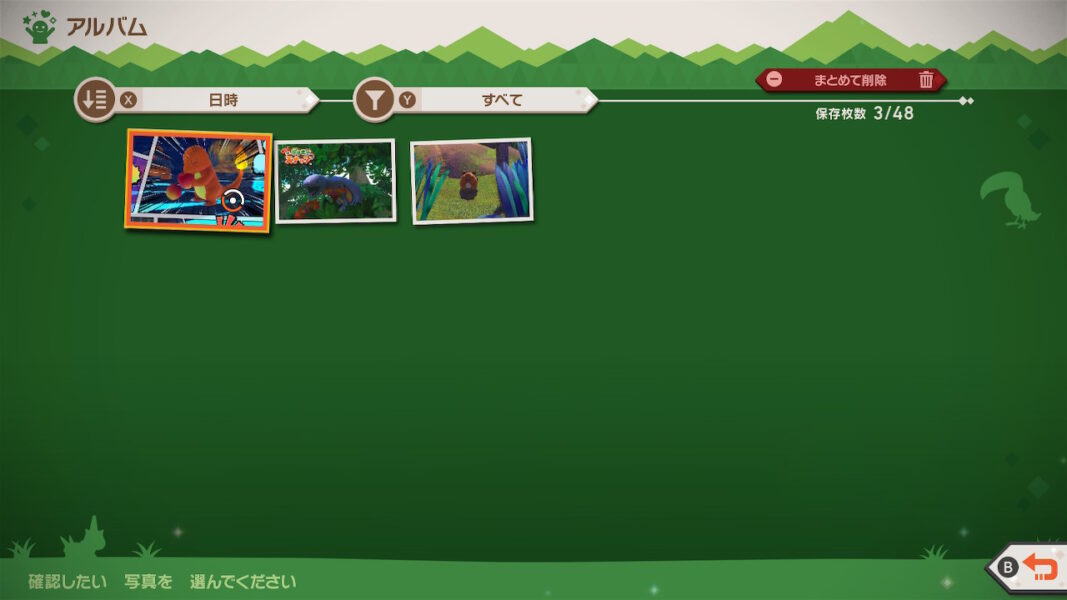
- 「Switchに保存」を選ぶ(ここで写真加工をすることも可能です。)
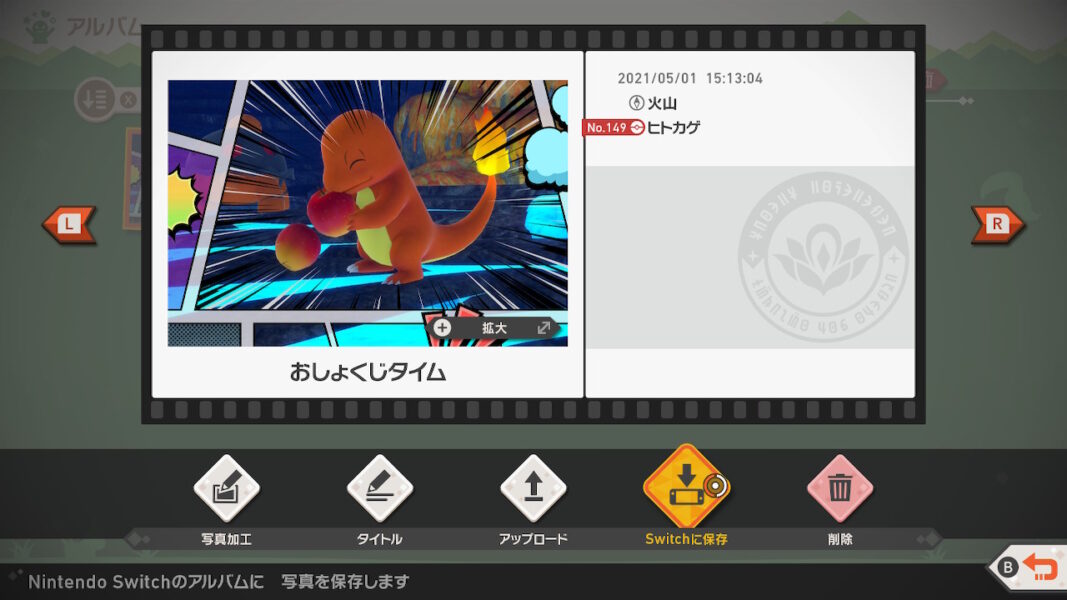
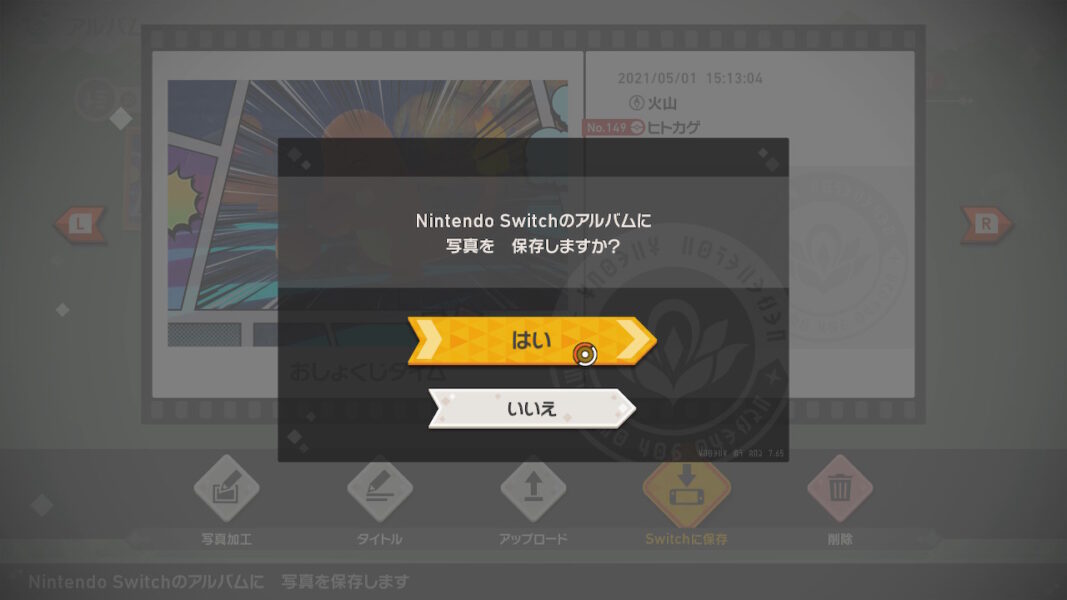
上記の手順を行うことで、Switch本体のアルバムに保存がされます。
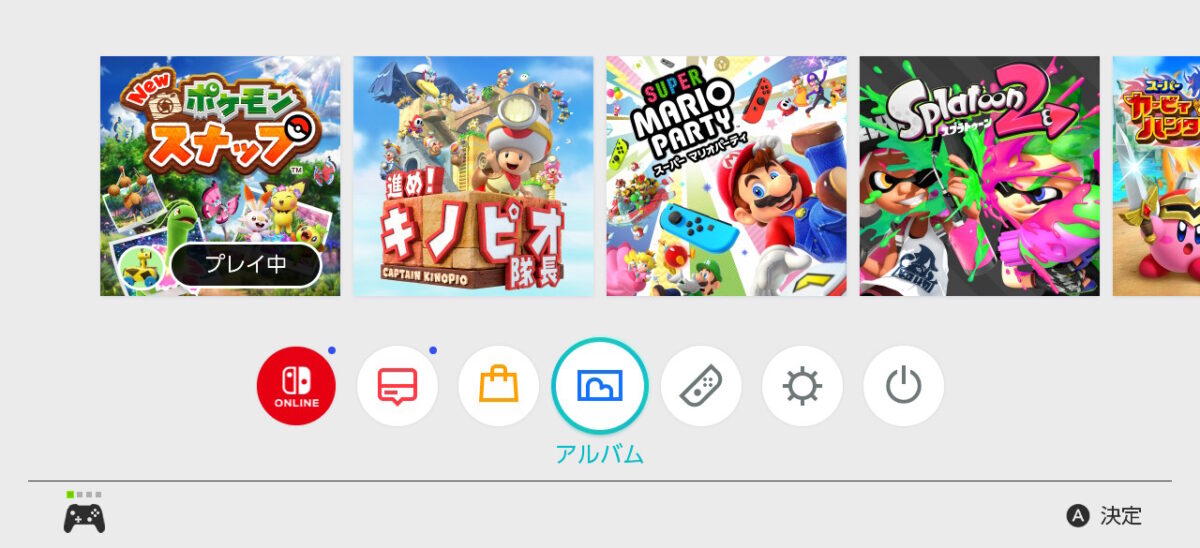

冒頭に記載いたしましたが、Switch本体のアルバムに保存した後の手順は公式サイトまたは私の記事でも記載いたしましたので参考に見ていただき、お役に立てれば嬉しいです。
Switch本体へ保存したアルバムからスマートフォンに送る方法は、Nintendo公式サイトまたは以下の記事をご確認いただければ幸いです。
-

-
【Nintendo Switch】Switch本体から写真をスマートフォンに送る方法
Switch本体に保存した写真をスマホに送る方法が知りたい方 Switch本体へ保存したアルバムからスマートフォンに送る方法は、Nintendo公式サイトにも記載がありますが、私の機種では一部うまくQ ...
続きを見る
SNSに投稿する際も途中までは同手順であり、「スマートフォンへ送る」を選択する画面で「スマートフォンへ送る」の上にある「投稿」を選択します。
FaceBookまたはTwitterを選択し、自身のアカウントに連携して投稿することができます。
